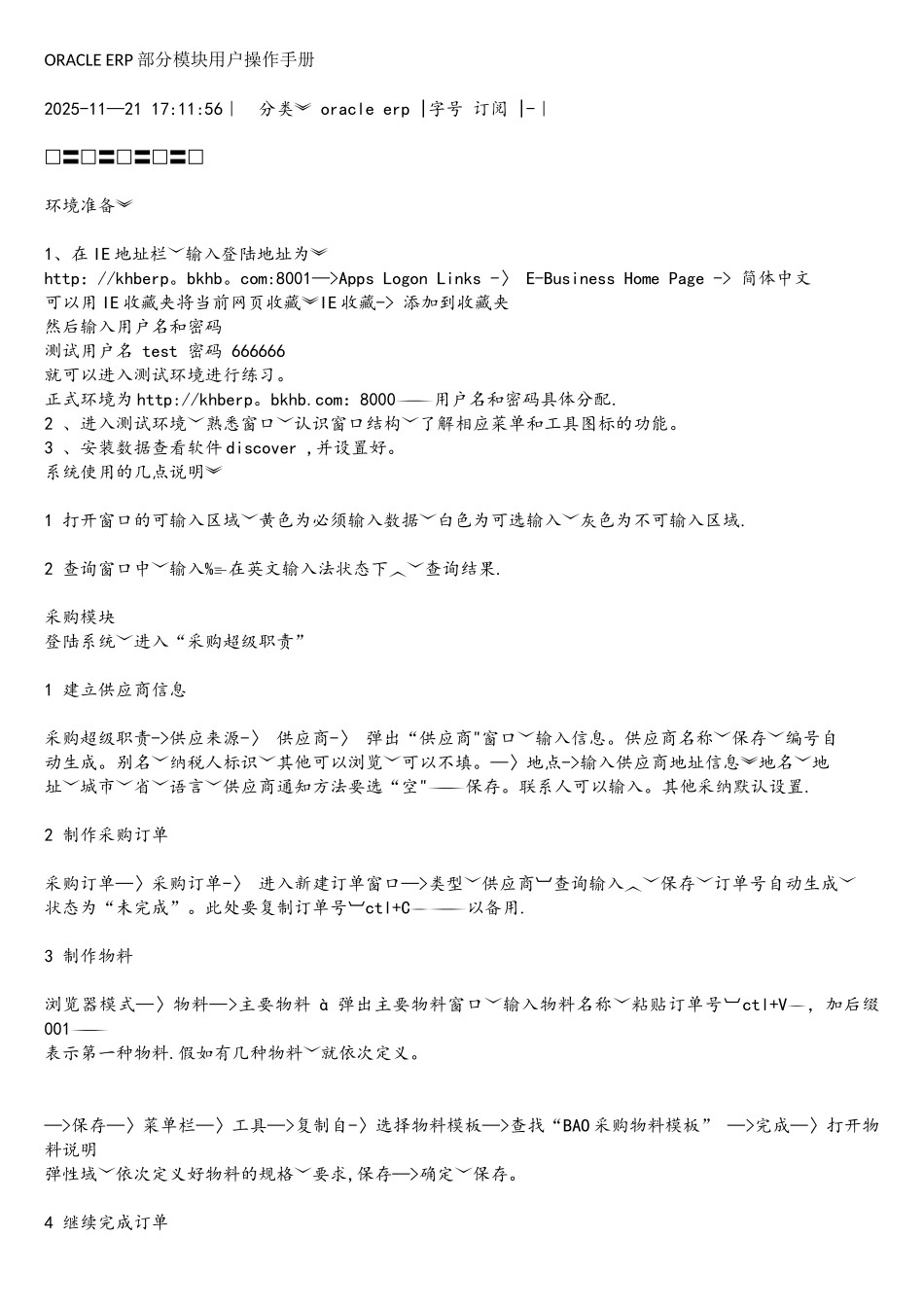ORACLE ERP 部分模块用户操作手册 2025-11—21 17:11:56| 分类 oracle erp |字号 订阅 |-| □〓□〓□〓□〓□ 环境准备 1、在 IE 地址栏输入登陆地址为 http://khberp。bkhb。com:8001—>Apps Logon Links -〉 E-Business Home Page -> 简体中文 可以用 IE 收藏夹将当前网页收藏IE 收藏-> 添加到收藏夹 然后输入用户名和密码 测试用户名 test 密码 666666 就可以进入测试环境进行练习。 正式环境为 http://khberp。bkhb.com:8000用户名和密码具体分配. 2 、进入测试环境熟悉窗口认识窗口结构了解相应菜单和工具图标的功能。 3 、安装数据查看软件 discover ,并设置好。 系统使用的几点说明 1 打开窗口的可输入区域黄色为必须输入数据白色为可选输入灰色为不可输入区域. 2 查询窗口中输入%在英文输入法状态下查询结果. 采购模块 登陆系统进入“采购超级职责” 1 建立供应商信息 采购超级职责->供应来源-〉 供应商-〉 弹出“供应商"窗口输入信息。供应商名称保存编号自动生成。别名纳税人标识其他可以浏览可以不填。—〉地点->输入供应商地址信息地名地址城市省语言供应商通知方法要选“空"保存。联系人可以输入。其他采纳默认设置. 2 制作采购订单 采购订单—〉采购订单-〉 进入新建订单窗口—>类型供应商查询输入保存订单号自动生成状态为“未完成”。此处要复制订单号ctl+C以备用. 3 制作物料 浏览器模式—〉物料—>主要物料 à 弹出主要物料窗口输入物料名称粘贴订单号ctl+V,加后缀001表示第一种物料.假如有几种物料就依次定义。 —>保存—〉菜单栏—〉工具—>复制自-〉选择物料模板—>查找“BAO 采购物料模板” —>完成—〉打开物料说明弹性域依次定义好物料的规格要求,保存—>确定保存。 4 继续完成订单 打开订单采购订单-〉采购订单汇总—〉进入查找窗口有多种查找方法—〉找到订单号->打开—〉项目-〉编号类型项目查选自己制作的物料找到制作的物料点“确定"即可。输入数量单价保存即完成一个采购物料的信息输入-〉保存。假如有多个物料重复即可。若采购物料多于5 个显示 5 行后可以点“新建”工具图标或键盘上的向下方向控制键增加一行. 4 审批订单 采购项目输入完成即可点“审批”按钮提交审批完成后订单状态...